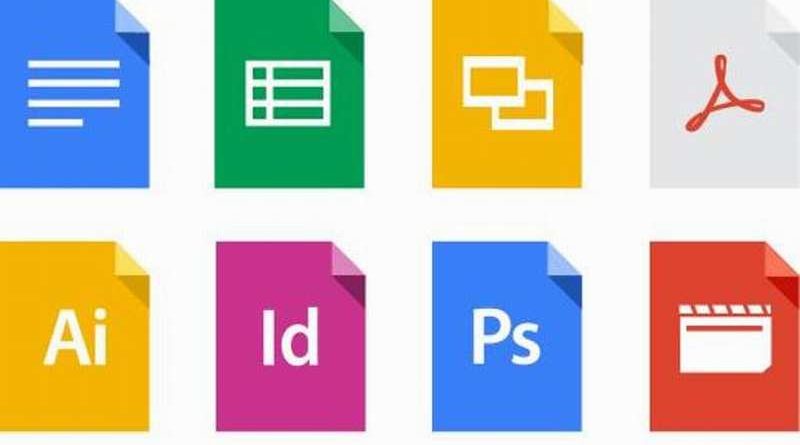Google Drive: cómo compartir fotografías y archivos PDF
Los servicios en la «nube» están cada vez más integrados en los hábitos de los usuarios. Y también en las empresas, en donde se empiezan a utilizar con mayor frecuencia en sus estrategias de organización. Uno de los productos más interesantes y completos es Google Drive, que pese a las dudas que puede despertar el gigante de internet entre un grupo de usuarios, ofrece múltiples oportunidades para gestionar archivos de todo tipo.
Esta herramienta, que ofrece numerosas funciones, puede ser utilizado para compartir documentos a usuarios. Por ejemplo, se puede transferir fácilmente imágenes, vídeos o archivos en formato PDF. Algo muy útil para gestionar las tareas diarias en las empresas. El servicio, además, incluye varias opciones de privacidad para elegir (o limitar) los permisos de los usuarios receptores de los documentos, para evitar por ejemplo que se modifiquen algunas partes del texto que pueda alterar o manipular el sentido original.
Así, por ejemplo, si lo que se quiere es compartir un documento escrito a otra persona hay que seguir una serie de pasos. En primer lugar, es necesario seleccionar el archivo en la «Unidad». Entonces, aparecerán varias opciones, entre ellas, «Compartir», que tiene además forma de icono.
Pulsando sobre el botón se abrirá una ventana flotante en donde hay que ingresar la dirección de correo electrónico del usuario al que se quiere enviar el archivo; el destinatario. Es posible añadir varias direcciones a la vez.

En caso de querer limitar los permisos, hay que pulsar sobre el icono de «Lápiz» desde esa misma ventana. Hay tres opciones al respecto, «editar», «comentar» o «ver». Esto es importante porque, en ocasiones, se envía un archivo que solo queremos que se dé el visto bueno de la otra persona y no que añada texto de su cosecha.
Y, en otros casos, solo deseamos que nos añada sus comentarios de experto (por ejemplo, un director de tesis doctoral) para tenerlo en cuenta para una posterior modificación. Una vez elegido el permiso se pulsa en el botón «Listo».
También es posible administrar los permisos, obtener una dirección del archivo, así como gestionar otras tareas que pueden realizar los destinatarios. Esto hay que hacerlo a través de las opciones «avanzadas».
En caso de querer compartir no uno sino varios documentos hay que ir seleccionando los archivos, que se puede realizar de una tacada si se pulsa la tecla «Control» como paso previo para pulsar sobre el botón derecho del ratón y elegir la opción «Compartir».
Tomado de https://www.abc.es